雨木林风w7系统浏览网页时打开很慢的图文步骤
更新日期:2019-04-29 作者:雨木林风一键重装 来源:www.ylmfxt.cn
雨木林风w7家庭普通版是初级用户喜爱的雨木林风w7系统。统计显示很多用户日常都碰到了雨木林风w7系统浏览网页时打开很慢的问题。面对雨木林风w7系统浏览网页时打开很慢这样的小问题,我们怎么才能解决呢?不经常使用电脑的朋友对于雨木林风w7系统浏览网页时打开很慢的问题可能会无从下手。但对于电脑技术人员来说解决办法就很简单了:1、首先右击雨木林风w7系统桌面上的“计算机”图标,在计算机界面中右击需要清理的盘符,选择“属性--磁盘清理”,在弹出来的窗口中选中所有的项,点击确定等待清理完成; 2、进入iE浏览器,在浏览器的上方选择“工具--internet选项”,切换到常规选项卡,点击删除按钮,完成后点击确定即可;。以上操作步骤,对你来说是不是很简单呢?如果你还有什么不明白的地方,可以继续学习下面小编分享给大家的关于雨木林风w7系统浏览网页时打开很慢的问题的具体步骤方法吧。
方法一:对磁盘碎片进行清理
1、首先右击雨木林风w7系统桌面上的“计算机”图标,在计算机界面中右击需要清理的盘符,选择“属性--磁盘清理”,在弹出来的窗口中选中所有的项,点击确定等待清理完成;
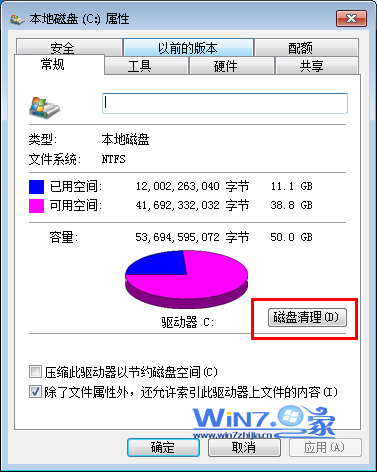
2、进入iE浏览器,在浏览器的上方选择“工具--internet选项”,切换到常规选项卡,点击删除按钮,完成后点击确定即可;
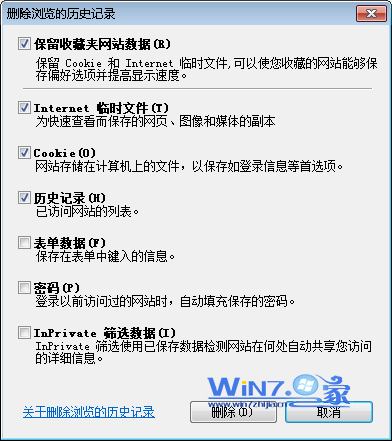
3、在“计算机”界面中,右击磁盘选择属性,切换到“工具”选项卡,点击“立即进行碎片整理”按钮,在弹出的窗口中点击磁盘清理即可;
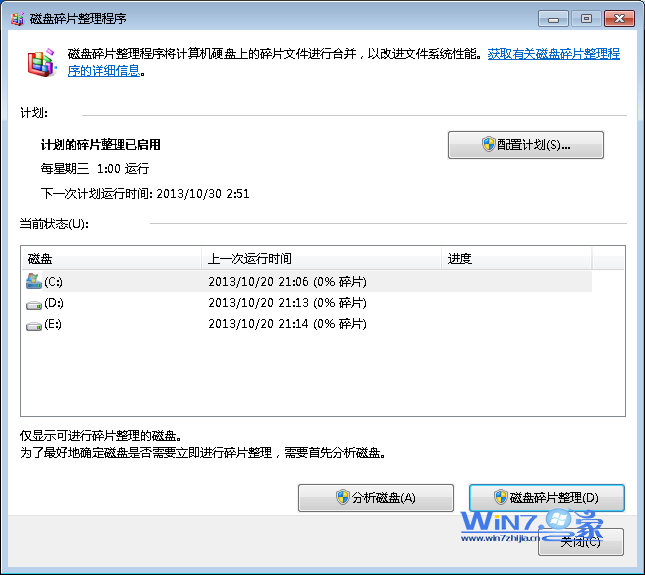
方法二:对注册表进行优化
1、首先打开运行对话框,在运行对话框中输入Regedit回车,进入注册表编辑器;
2、在注册表窗口的左侧依次选择“HKEY_LoCAL_MACHinEsYsTEMCurrentControlsetservicesTcpipparameters”项;
3、在右边窗口中点击defaultTTL,将其值改变值为80(16进制),然后点击确定按钮保存退出注册表。
关于如何解决雨木林风w7浏览网页时打开很慢小编就为大家介绍了上面的两种方法,如果你也觉得你的浏览器打开的时候有点慢的话就要赶紧试试上面的方法了,希望帮助到你们哦,